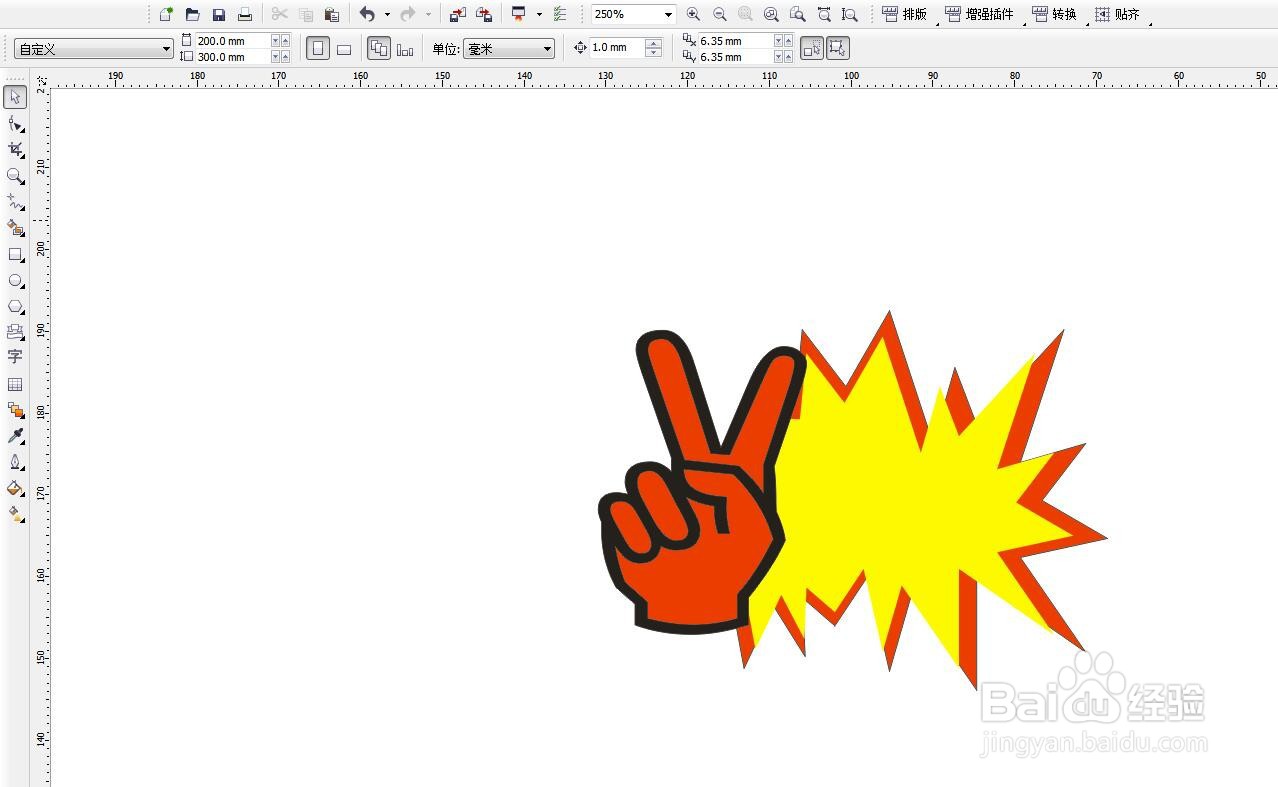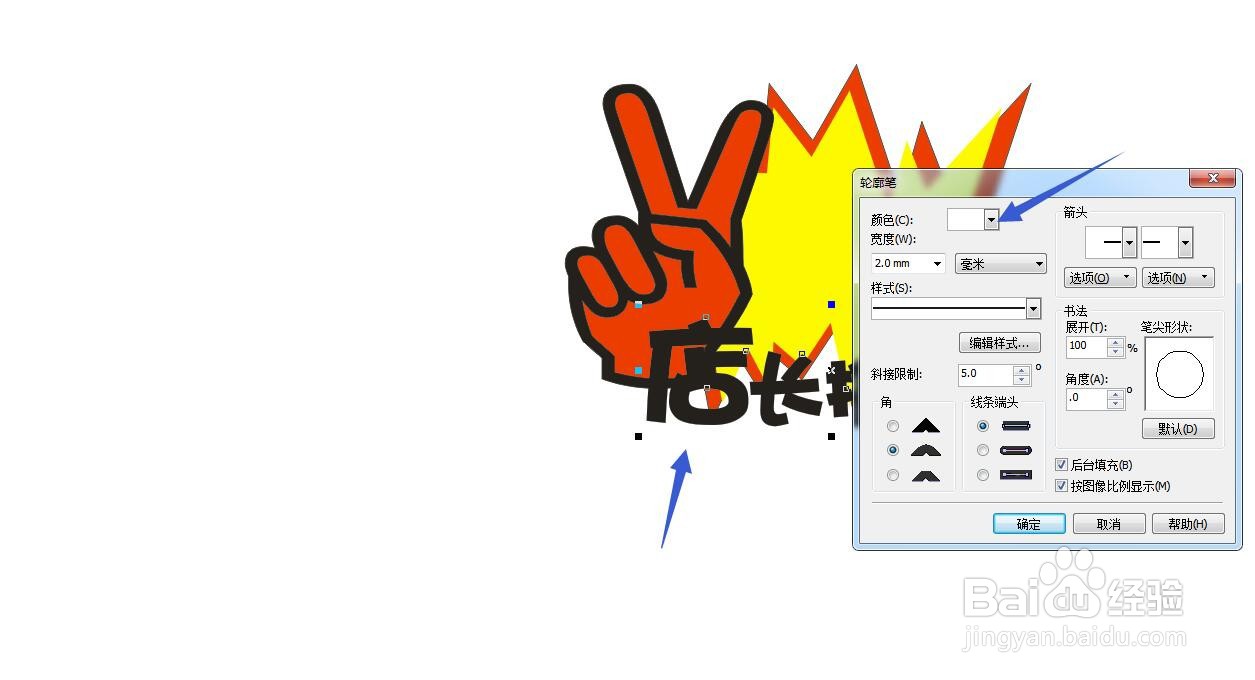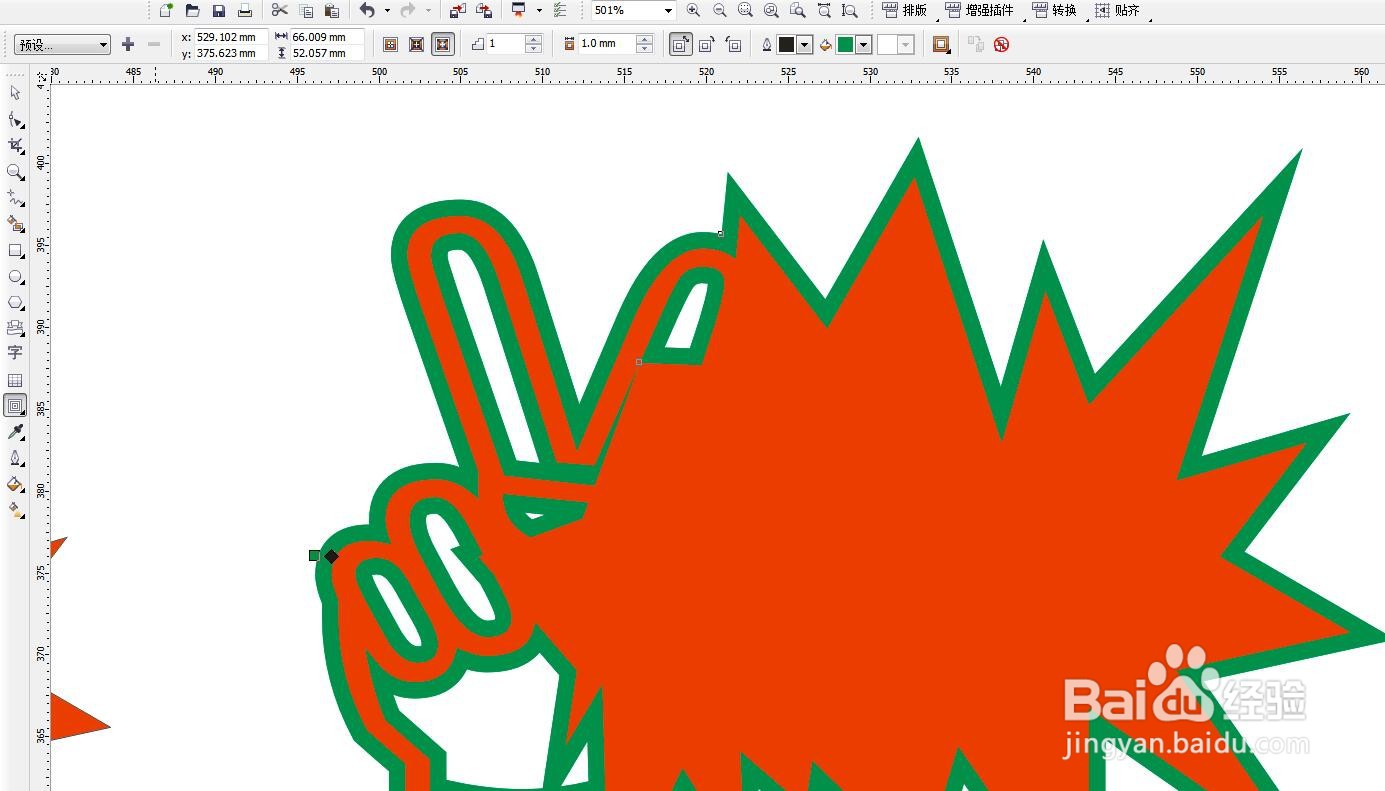CorelDRAW怎么制作爆炸签店长推荐文字部分
1、启动软件,新建文件首先启动CorelDRAW软件,新建一个文件,我打开之前做的爆炸签部分
2、输入文字店长推荐将这四个字打散,调整不一样的大小进行交错摆放,如下图放在爆炸签下方
3、添加白色轮廓选中文字部分,打开轮廓笔工具加一个白色的轮廓,可以加的大一点
4、形状工具修整我们发现中间部分有点露白了,可以用形状工具对其节点进行调整
5、输入主题文字在黄色的部分输入我们优惠的内容,将字体加粗放大摆放
6、复制最外侧轮廓将最外侧的小手和爆炸签选中,复制一份,我们做一个外轮廓描边
7、使用外轮廓将图形焊接为一个整体,然后选择轮廓图工具外轮廓出一个,然后打散更改为黑色轮廓边
声明:本网站引用、摘录或转载内容仅供网站访问者交流或参考,不代表本站立场,如存在版权或非法内容,请联系站长删除,联系邮箱:site.kefu@qq.com。